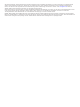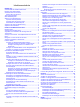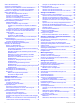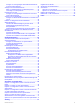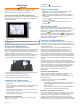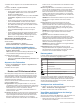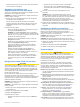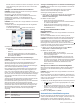Operation Manual
Table Of Contents
- Inhaltsverzeichnis
- Einführung
- Karten und 3D-Kartenansichten
- Kartensymbole
- Anzeigen einer anderen Karte
- Vergrößern und Verkleinern der Anzeige über den Touchscreen
- Anzeigen von Positions- und Objektinformationen auf einer Karte
- Navigieren zu einem Punkt auf der Karte
- Anzeigen von Details zu Seezeichen
- Premium-Karten
- Automatisches Identifikationssystem
- Symbole für AIS-Ziele
- Steuerkurs und voraussichtlicher Kurs für aktivierte AIS-Ziele
- Anzeigen von AIS- und MARPA-Schiffen auf Karten oder in 3D-Kartenansichten
- Aktivieren eines Ziels für ein AIS-Schiff
- Anzeigen einer Liste von AIS- und MARPA-Gefahren
- Einrichten eines Sicherheitszonen-Kollisionsalarms
- AIS-Notrufsignal
- Deaktivieren des AIS-Empfangs
- Einstellungen für Karten und 3D-Kartenansichten
- Navigation mit einem Kartenplotter
- Grundsätzliche Fragen zur Navigation
- Ziele
- Kurse
- Beenden der Navigation
- Wegpunkte
- Markieren der aktuellen Position als Wegpunkt
- Erstellen eines Wegpunkts an einer anderen Position
- Markieren von und Navigieren zu einer MOB-Position
- Anzeigen einer Liste aller Wegpunkte
- Bearbeiten eines gespeicherten Wegpunkts
- Verschieben eines gespeicherten Wegpunkts
- Suchen nach und Navigieren zu einem gespeicherten Wegpunkt
- Löschen eines Wegpunktes oder einer Mann-über-Bord-Position (MOB)
- Löschen aller Wegpunkte
- Routen
- Erstellen von und Navigieren auf einer Route ausgehend von der aktuellen Position
- Erstellen und Speichern einer Route
- Anzeigen einer Liste gespeicherter Routen
- Bearbeiten einer gespeicherten Route
- Suchen nach und Navigieren auf einer gespeicherten Route
- Suchen nach und Navigieren parallel zu einer gespeicherten Route
- Löschen einer gespeicherten Route
- Löschen aller gespeicherten Routen
- Tracks
- Anzeigen von Tracks
- Einstellen der Farbe des aktiven Tracks
- Speichern des aktiven Tracks
- Anzeigen einer Liste gespeicherter Tracks
- Bearbeiten eines gespeicherten Tracks
- Speichern eines Tracks als Route
- Suchen nach und Navigieren auf einem gespeicherten Track
- Löschen eines gespeicherten Tracks
- Löschen aller gespeicherten Tracks
- Erneutes Verfolgen eines aktiven Tracks
- Löschen des aktiven Tracks
- Verwalten des Trackaufzeichnungsspeichers während der Aufzeichnung
- Konfigurieren des Aufzeichnungsintervalls für die Trackaufzeichnung
- Löschen aller gespeicherten Wegpunkte, Routen und Tracks
- Echolot
- Ändern der Echolotansicht
- Anhalten der Echolotanzeige
- Erstellen von Wegpunkten im Echolot-Bildschirm
- Anpassen des Verstärkungswerts im Echolot-Bildschirm
- Anpassen des Bereichs der Tiefenskala
- Einrichten des Zoom-Maßstabs in der Echolotansicht
- Auswählen von Frequenzen
- Aktivieren des A-Bereichs
- Echoloteinstellungen
- Radar
- Radaranzeigemodi
- Ändern des Radarmodus
- Aussenden von Radarsignalen
- Anpassen des Zoom-Maßstabs auf dem Radarbildschirm
- Markieren von Wegpunkten auf dem Radarbildschirm
- Modus „Überwachung“
- Radar-Zielerfassung und MARPA
- Radarüberlagerung
- Beenden der Aussendung von Radarsignalen
- Optimieren der Radaranzeige
- Bereich von Radarsignalen
- Radarverstärkung und -störungen
- Automatisches Anpassen des Werts für die Verstärkung auf dem Radarbildschirm
- Manuelles Anpassen des Verstärkungswerts auf dem Radarbildschirm
- Minimieren von durch große Objekte in der Nähe verursachten Störungen
- Minimieren von Nebenkeulenstörungen auf dem Radarbildschirm
- Anpassen von Seegangsstörungen auf dem Radarbildschirm
- Anpassen der Regenenttrübung auf dem Radarbildschirm
- Reduzieren der Übersprechdämpfungsstörungen auf dem Radarbildschirm
- Einstellungen für die Radaranzeige
- Einstellungen für die Radardarstellung
- Bugversatz
- Digitaler Selektivruf
- Anzeigen und Grafiken
- Anzeigen von Motor- und Tankanzeigen
- Anpassen der Grenzwerte für Motor- und Tankanzeigen
- Aktivieren von Statusalarmen für Motoranzeigen
- Aktivieren einiger Statusalarme für Motoranzeigen
- Auswählen der Anzahl der in den Anzeigen dargestellten Motoren
- Anpassen der in den Anzeigen dargestellten Motoren
- Einstellen der Kraftstoffkapazität des Schiffs
- Synchronisieren der Kraftstoffdaten mit dem tatsächlichen Kraftstoff an Bord
- Einrichten des Kraftstoffalarms
- Anzeigen von Reisedaten
- Anzeigen von Grafiken
- Anzeigen von Motor- und Tankanzeigen
- Gezeiten-, Strömungs- und Astroinformationen
- Gezeitenstationsinformationen
- Informationen von Strömungsvorhersagestationen
- Astroinformationen
- Anzeigen der Informationen für Gezeitenstation, Strömungsvorhersagestation oder Astrodaten zu einem anderen Datum
- Anzeigen von Informationen für eine andere Gezeiten- oder Strömungsvorhersagestation
- Anzeigen von Almanachinformationen über die Navigationskarte
- Warnungsmanager
- Anzeigen von Video
- SiriusXM™
- Anforderungen für SiriusXM-Einrichtungen und Abonnements
- Wetterdatensendungen
- Ändern der Wetterkarte
- Anzeigen von Niederschlagsinformationen
- Informationen zu Gewitterzellen und Blitzschlag
- Hurrikaninformationen
- Wetterwarnungen und Bekanntmachungen des Wetterdienstes
- Vorhersageinformationen
- Anzeigen von Seeverhältnissen
- Anzeigen von Fischereiinformationen
- Informationen zur Sicht
- Anzeigen von Tonnenberichten
- Erstellen von Wegpunkten auf der Wetterkarte
- Wetterüberlagerung
- Anzeigen von Informationen zum Wetterabonnement
- SiriusXM Radio
- Gerätekonfiguration
- Verwalten von Plotterdaten
- Kopieren von Wegpunkten, Routen und Tracks auf einen Plotter
- Kopieren von Daten von einer Speicherkarte
- Kopieren von Wegpunkten, Routen und Tracks auf eine Speicherkarte
- Kopieren von Wegpunkten, Routen und Tracks auf alle bzw. von allen Kartenplottern im Netzwerk
- Kopieren interner Karten auf eine Speicherkarte
- Sichern von Daten auf einem Computer
- Wiederherstellen von Sicherungsdaten auf einem Plotter
- Speichern von Systeminformationen auf einer Speicherkarte
- Anhang
- Index

1
Wählen Sie im Hauptmenü ein zu bearbeitendes Element
aus.
2
Wählen Sie Menü > Layout bearbeiten.
3
Wählen Sie eine Option:
• Ändern Sie den Namen des Layouts, indem Sie Name
und Symbol > Name wählen, einen neuen Namen
eingeben und Fertig wählen.
• Ändern Sie das Symbol für das Layout, indem Sie Name
und Symbol > Symbol und dann ein neues Symbol
wählen.
• Ändern Sie die Anzahl der angezeigten Funktionen,
indem Sie Funktionen und dann eine Zahl wählen.
• Ändern Sie die vertikale oder horizontale Ausrichtung
einer Multifunktionsanzeige, indem Sie Teilen und dann
eine Option wählen.
• Ändern Sie die Darstellung von Daten auf der Seite,
indem Sie Karten-Overlays und dann eine Option
wählen.
• Ändern Sie die Art der auf der Seite angezeigten Daten,
indem Sie Karten-Overlays > Daten und dann eine
Option wählen. Folgen Sie den Anweisungen auf dem
Bildschirm, um die angezeigten Daten zu ändern.
Zurücksetzen der Stationslayouts
Sie können die Werkseinstellungen aller Stationen
wiederherstellen.
Wählen Sie Einstellungen > System >
Stationsinformationen > Layouts zurücksetzen.
Anpassen der Hintergrundbeleuchtung
1
Wählen Sie Einstellungen > System > Signaltöne und
Anzeige > Beleuchtung.
TIPP: Drücken Sie auf einem beliebigen Bildschirm auf ,
um auf die Beleuchtungseinstellungen zuzugreifen.
2
Wählen Sie eine Option:
• Passen Sie die Beleuchtungshelligkeit an.
• Wählen Sie Automatische Beleuchtung aktivieren oder
Automatisch.
Anpassen des Farbmodus
1
Wählen Sie Einstellungen > System > Signaltöne und
Anzeige > Farbmodus.
2
Wählen Sie eine Option.
Karten und 3D-Kartenansichten
Die Kartenplotter verfügen über eine einfache Bildkarte. Die
unten aufgeführten Karten und 3D-Kartenansichten sind auf
dem Kartenplotter verfügbar. Die jeweils verfügbaren Karten
und Ansichten sind von den verwendeten Kartendaten und
Zubehörkomponenten abhängig.
Sie können auf die Karten und Kartenansichten zugreifen,
indem Sie Karten wählen.
Navigationskarte: Zeigt Navigationsdaten an, die auf den
vorinstallierten Karten und auf möglicherweise vorhandenen
Ergänzungskarten verfügbar sind. Die Daten umfassen u. a.
Informationen zu Tonnen, Leuchtfeuern, Kabeln,
Tiefenmessungen, Jachthäfen und Gezeitenstationen in
einer Ansicht von oben.
Perspective 3D: Bietet eine Ansicht aus der Vogelperspektive
und vom Heck des Schiffs (je nach Kurs) als zusätzliche
optische Navigationshilfe. Diese Ansicht ist hilfreich beim
Navigieren während des Passierens von schwierigen
Untiefen, Riffen, Brücken oder Kanälen und erleichtert das
Finden von Ein- und Auslaufrouten bei unbekannten Häfen
oder Ankerplätzen.
Mariner's Eye 3D: Bietet eine detaillierte, dreidimensionale
Ansicht aus der Vogelperspektive und vom Heck des Schiffs
(je nach Kurs) als zusätzliche optische Navigationshilfe.
Diese Ansicht bietet sich beim Passieren von schwierigen
Untiefen, Riffen, Brücken oder Kanälen an und erleichtert
das Auffinden von Ein- und Auslaufrouten bei unbekannten
Häfen oder Ankerplätzen.
HINWEIS: Die Kartenansichten Mariner's Eye 3D und Fish
Eye 3D sind in einigen Gebieten mit Premium-Karten
verfügbar.
Fish Eye 3D: Bietet eine Unterwasseransicht, die den
Meeresboden gemäß den Informationen auf der Karte
optisch darstellt. Wenn ein Echolotschwinger angeschlossen
ist, werden schwebende Ziele (z. B. Fische) durch rote,
grüne und gelbe Kugeln angezeigt. Rot zeigt die größten,
grün die kleinsten Ziele an.
HINWEIS: Die Kartenansichten Mariner's Eye 3D und Fish
Eye 3D sind in einigen Gebieten mit Premium-Karten
verfügbar.
Angelkarte: Bietet eine detaillierte Darstellung der
Bodenkonturen und Tiefenmessungen auf der Karte. Auf
dieser Karte sind Navigationsdaten ausgeblendet, sie bietet
detaillierte bathymetrische Informationen und optimierte
Bodenkonturen zur Tiefenerkennung. Sie ist optimal für die
Offshore-Hochseefischerei geeignet.
HINWEIS: Die Offshore-Angelkarte ist in einigen Gebieten
mit Premium-Karten verfügbar.
Radarüberlagerung: Stellt Radarinformationen auf der
Navigationskarte oder der Angelkarte überlagert dar, wenn
der Kartenplotter mit einem Radar verbunden ist. Diese
Funktion ist nicht auf allen Modellen verfügbar.
Kartensymbole
In dieser Tabelle sind einige der gängigen Symbole aufgeführt,
die eventuell auf Detailkarten angezeigt werden.
Symbol Beschreibung
Tonne
Informationen
Marineservices
Gezeitenstation
Strömungsvorhersagestation
Foto aus der Vogelperspektive verfügbar
Perspektivisches Foto verfügbar
Andere auf den meisten Karten vorhandene Merkmale sind
beispielsweise Tiefenkonturen (Tiefwasser in Weiß dargestellt),
Gezeitengebiete, Tiefenangaben (wie auf der herkömmlichen
Seekarte dargestellt), Seezeichen und Symbole, Hindernisse
sowie Unterwasserkabelgebiete.
Anzeigen einer anderen Karte
1
Wählen Sie auf einer Karte oder 3D-Kartenansicht die Option
Menü > Kartenmenü > Kartentyp ändern.
2
Wählen Sie eine Karte oder 3D-Kartenansicht.
Vergrößern und Verkleinern der Anzeige
über den Touchscreen
Sie können die Anzeige vieler Bildschirme, z. B. der Karten und
Echolotansichten, schnell vergrößern und verkleinern.
• Ziehen Sie zwei Finger von außen nach innen zusammen,
um die Ansicht zu verkleinern.
2 Karten und 3D-Kartenansichten